如何用几何画板制作数学试卷
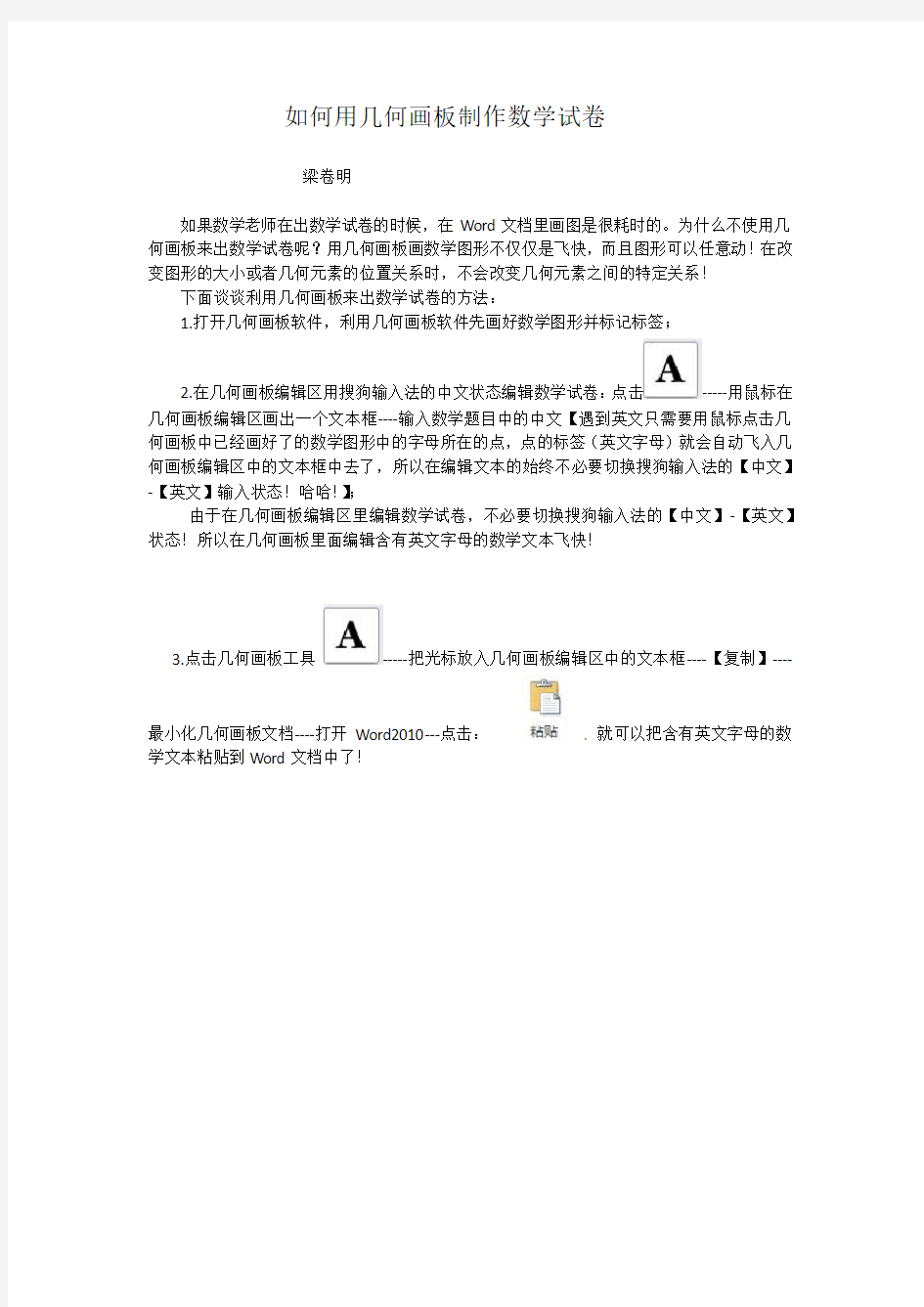

如何用几何画板制作数学试卷
梁卷明
如果数学老师在出数学试卷的时候,在Word文档里画图是很耗时的。为什么不使用几何画板来出数学试卷呢?用几何画板画数学图形不仅仅是飞快,而且图形可以任意动!在改变图形的大小或者几何元素的位置关系时,不会改变几何元素之间的特定关系!
下面谈谈利用几何画板来出数学试卷的方法:
1.打开几何画板软件,利用几何画板软件先画好数学图形并标记标签;
2.在几何画板编辑区用搜狗输入法的中文状态编辑数学试卷:点击-----用鼠标在几何画板编辑区画出一个文本框----输入数学题目中的中文【遇到英文只需要用鼠标点击几何画板中已经画好了的数学图形中的字母所在的点,点的标签(英文字母)就会自动飞入几何画板编辑区中的文本框中去了,所以在编辑文本的始终不必要切换搜狗输入法的【中文】-【英文】输入状态!哈哈!】;
由于在几何画板编辑区里编辑数学试卷,不必要切换搜狗输入法的【中文】-【英文】状态!所以在几何画板里面编辑含有英文字母的数学文本飞快!
3.点击几何画板工具-----把光标放入几何画板编辑区中的文本框----【复制】----
最小化几何画板文档----打开Word2010---点击:.就可以把含有英文字母的数学文本粘贴到Word文档中了!
4.最小化Word2010文档---把几何画板文档最大化-----点击几何画板的工具:----- 选择数学图形----【编辑】----【复制】----关闭几何画板文档----又最大化Word2010文档---点击:
.就可以在Word2010的数学试卷里插入数学图形了!
5.如果需要直角坐标系,就到网站:https://www.360docs.net/doc/c517106529.html,下载“卷明平面直角坐标系工具”:
图 1 2
中学数学全套课件制作实例(几何画板)
中学数学全套课件制作实例(几何画板) 1、《几何画板》:绘制三角形内接矩形的面积函数图像 2、《几何画板》:求过两点的直线方程 3、《几何画板》:验证两点间距离公式 4、《几何画板》:绘制分段函数的图像 5、《几何画板》:绘制某区间内的函数图像 6、《几何画板》:运用椭圆工具制作圆柱 7、《几何画板》:绘制四棱台 8、《几何画板》:绘制三棱柱 9、《几何画板》:绘制正方体 10、《几何画板》:绘制三角形的内切圆 11、《几何画板》:通过不在一条直线上的3点绘制圆 12、《几何画板》:给定半径和圆心绘制圆 13、《几何画板》:绘制棱形 14、《几何画板》:绘制平行四边形 15、《几何画板》:绘制等腰直角三角形 16、《几何画板》:旋转体教学 17、《几何画板》:画角度的箭头 18、《几何画板》:“派生”关系进行轨迹教学板 19、《几何画板》:制作“椭圆”工具 20、《几何画板》:显示圆和直线的位置关系 21、《几何画板》:研究圆切线的性质 22、《几何画板》:“垂径定理”的教学
23、《几何画板》:证明三角形的中线交于一点 24、《几何画板》:验证分割高线长定理 25、《几何画板》:证明三角形外心和重心的距离等于垂心与重心的距离的一半 26、《几何画板》:证明三角形内角和等于180度 27、《几何画板》:验证三角形面积公式 28、《几何画板》:验证勾股定理 29、《几何画板》:验证正弦定理 30、《几何画板》:验证圆弧的三项比值相等 31、《几何画板》:巧用Excel制作函数图像 32、《几何画板》:绘制极坐标系中的曲线函数图像 33、《几何画板》:绘制带参数的幂函数图像 34、《几何画板》:绘制带参数的正弦函数图像 35、《几何画板》:绘制带参数的抛物线函数图像 36、《几何画板》:绘制带参数的圆函数图像 37、《几何画板》绘制带参数直线函数图像 《几何画板》:绘制三角形内接矩形的面积函数图像 第1步,启动几何画板,依次单击“图表”→“定义坐标系”菜单命令,在操作区建立直角坐标系。单击工具箱上的“文本”工具,移动光标至圆点,当变成一只小黑手时,单击鼠标左键,然后再双击鼠标左键,将标签修改为“A”。同法,给单位点加注标签为“1”。 第2步,单击工具箱上的“点”工具,在坐标系第一象限绘制出任意一点,并用“文本”工具加注标签为B。单击工具箱上的“点”工具,移动光标至X轴上,当X轴呈现高亮度时,单击鼠标左键,在X轴
用几何画板503制作小学数学课件入门培训教程
用“几何画板5.03”制作小学数学课件 入门培训教程 几何画板是一个通用的数学、物理教学平台,只要熟悉软件简单的使用技巧,就可以自行设计和编写出能够动态演示的教学课件,从而表现实现自己的教学思想,展示自己的教学水平,可以说几何画板是最出色的教学软件之一。 下面就以最新版本“几何画板 5.03”为例,学习一些几何画板的基本操作知识,并用它制作出简单适用的小学数学教学课件。 一、几何画板的简单操作。 1、认识几何画板5.03的工作界面(见下图): 几何画板的操作界面非常简洁,上面是它的菜单栏,左侧是它的绘图工具箱。中间空白区就是我们绘制几何图形的区域。 2、用常用的绘图工具画图形: 左侧工具栏的第一个工具是选择工具,第二、第三、第四个分别是画点、画圆、画线工具,第五个是文字标注工具。这几个工具是我们在制作几何图形时最常用的。 (1)用画点、圆和线工具分别画一个点,一个圆和一条线段,然后再用画线工具随意画一个三角形。 重要提示:我们在操作几何画板时,左手要始终放在电脑键盘的“Esc”键上面,通过按“Esc”键,随时把鼠标切换到选择工具状态。 (2)用选择工具选择刚刚画完的点、圆、线段。把鼠标移动到要选择的对象时,左上箭头变成向左的箭头时点击一下,对象就被选中了。 然后点击“菜单”栏上的“显示”,改变一下点的大小,线的粗细、虚实,以及信息技术 培训资料
它们的颜色。 3、用标注工具给三角形标注上字母标签。首先点一下标注工具,然后把鼠标移动到三角形的顶点上点击一下,三角形的顶点就标上字母了;再右击三角形的某一个顶点,点击“属性”—“标签”,可以在这里更改这个顶点的字母。 4、隐藏对象。分别选中三角形的三个顶点,然后点击“菜单”栏上的“显示”-“隐藏点”,三角形的顶点就隐藏起来了。 重要提示:隐藏对象是几何画板中应用最多的操作。用几何画板制作的几何图形的领属关系(即父子关系)非常明确,如:我们先画了一个点,又从这个点上引出一条线段,再以这条线段为半径画了一个圆,那么这个点就是“父”,这条线段就是“子”,这个圆就是“孙”,如果删除了点,线段和圆就都不存在了;如果删除了线段,圆就不存在了。所以我们在制作几何图形时,为了避免误删除,一般都采用隐藏对象的方法处理。对象隐藏后虽然看不见了,但它仍然是存在的。 5、制作“显示/隐藏”操作按钮。框选三角形,然后点击“菜单”栏的“编辑”-“操作类按钮”-“隐藏/显示”,工作区就出现了一个按钮“隐藏线段”,右击此按钮,选“属性”-“标签”,把“线段”改为“三角形”。我们点击这个按钮,这个按钮就会在“显示”和“隐藏”间进行切换,一个简单的切换按钮就制作完成了。 用上述方法,我们再制作一个这样的按钮,选中其中的一个按钮,选择的方法是用选择工具点击一个按钮左边的小颜色条。选中这个按钮后,右键点击“属性”—“隐藏/显示”,然后点选“总是隐藏对象”,点“标签”,把“线段”改为“三角形”确定退出;再用同样的方法把另一个按钮改为“总是显示对象”,点“标签”把“线段”改为“三角形”确定退出。这样就制作了两个按钮,一个是显示按钮,一个是隐藏按钮。 重要提示:为课件中的图形(或文字等)制作“显示”或“隐藏”的操作按钮,是实现课件动态演示的最常用的重要手段,一定要掌握它的制作方法。 二、通过“构造”或“变换”,定义教学需要的具有一定性质的几何图形。 随意拉一拉刚才画的三角形,它的形状(即边的长度、角的大小)是可以任意改变的。这就说明:我们通过点、圆、线工具所绘制的图形,没有固定的几何性质,是不符合教学需要的。只有通过“构造”或“变换”所绘制的具有某种几何性质的图形才是我们教学所需要的。 (一)绘制具体固定性质的几何图形。 1、绘制一个等腰三角形: (1)制作固定长度、固定角度的线段: 首先用点工具绘制一个点,在确定这个点在选中状态时,点击“菜单”上的“变换”—“平移”,然后点选“极坐标”,填写“固定距离”(如:8厘米)、“固定角度”(如:0度)后,点“平移”退出,就画出了第二个点。
几何画板技巧
几何画板技巧 一.把一个课件制作成若干页 运用“隐藏/显示”功能把一个课件做成若干页。 假定已经在画板上进行了若干制作(即把课件的某一部分做好,仅需要添加“使用说明”。 1.首先选择【编辑】菜单中的【选择全部】,并选择【编辑】菜单中的【操作类按钮】中的【隐藏/显示】,屏幕上出现【显示】,【隐藏】按钮。 2.单击【隐藏】按钮,隐藏屏幕上的所有对象,用【文本编辑】工具编辑一段有关该课件使用说明的文字,也可用Wps、word等编辑,然后复制在“剪贴板”上,进入几何画板,选择【粘贴】,这样使用说明就制作好了。 3.选择“使用说明”的所有内容,并选择【编辑】菜单中的【操作类按钮】,【隐藏/显示】,又产生一对【显示】,【隐藏】按钮,屏幕上有四个按钮。 4.先后选择第二次的【隐藏】和第一次中的【显示】两个按钮,并选择【编辑】菜单中的【操作类按钮】【系列】,屏幕上出现一个【系列】按钮。并把“系列”改名为“显示课件“,同法再把第一次中的隐藏和第二次中的显示,作出一个【系列】按钮,并把“系列”改名为“使用说明”。 5.同时选择【隐藏】,【显示】四个按钮,【显示】菜单中的【隐藏按钮】屏幕上仅剩下【使用说明】与【显示图形】两个按钮。 【经验与技巧】 1.如果一个课件由3“页”或更多“页”组成时,就会产生3对或更多对按钮(【显示】和【隐藏】按钮),制作【系列】按钮时,应该选择其中两对【隐藏】按钮和另一对按钮中的【显示】产生一个【系列】按钮。
2.利用“隐藏/显示”这一功能可以作出界面友好,功能强的课件来,由于教学是循序渐进的,有些教学内容就可能需要制作几个课件,使用起来不方便,若利用“隐藏/显示”这一功能就可以把课件整合在一起,形成一个课件,使用方便。 3.同样,作为习题课的课件,需要标准答案,而答案与习题显示在同一屏幕上,运用“隐藏/显示”这一功能就可以实现这一目的。 4.还可以给课件加一个封面。 二.外部对象的插入 通过Windows画笔或其它图形工具来制作“弹簧”,把外部对象插入几何画板的方法。 1.打开Windows的画笔工具或其它图形工具,用画线工具画一个“弹簧”,按“复制”按钮,把“弹簧”复制到Windows的剪贴板上。 2.进入几何画板的绘图窗口,画一条线段AB(向上而下),在线段AB上取一点C,制作点C在线段AB上(慢速)运动的【动画】按钮,在点B的右边取一点D。 3.同时选点C、D(无先后),并选择【编辑】菜单中的“粘贴”,“弹簧”被嵌入在点C、D之间,双击“动画按钮”,“弹簧”就弹动起来。 【经验与技巧】 1.通过Windows剪贴板可以把外部对象“复制”到几何画板中来。“复制”时,若几何画板中只选择了一个点,则这个对象总是粘贴在这个点的右下方,若选择了两个点,则粘贴在以这个点为对角线的矩形柜内。2.被粘贴的对象有的能双击进行编辑,有的则不能编辑,对于不能编辑的对象,则只能再进入原来的应用软件中编辑好后,再“复制”,“粘贴”过来。
让初中学生利用几何画板学数学的一些尝试
让初中学生利用《几何画板》学数学的一些尝试 王松萍 计算机的出现,网络技术的运用,信息时代的来临,正在给教育带来深刻的变化,教育技术的更新也更新了教学手段、教学方法。《全日制义务教育数学课程标准》指出,现代信息技术要“致力于改变学生的学习方式,使学生乐意 ..并有 更多的精力 ...、探索性 ...的数学活动中去”。 .....投入到现实的 《几何画板》是一个适用于几何教学的软件,它给人们提供了一个观察几何图形的内在关系,探索几何图形奥妙的环境。它以点、线、圆为基本元素,通过对这些基本元素的变换、构造、测量、计算、动画、跟踪轨迹等,构造出其它较为复杂的图形。《几何画板》操作简单,容易学,被誉为二十一世纪的动态几何。 我们学校把《几何画板》作为校本课程,学生进入初中后,我们利用十课时左右的时间教学生掌握《几何画板》中的简单作图、变换、度量等基本功能,我们让学生自己动手做课件、设计作品,试图利用《几何画板》帮学生学习数学,让学生更乐意学习数学,收到了意想不到的效果。 一、用《几何画板》设计图案,使学生更乐意投入到现实的数学活动中去 在《全日制义务教育数学课程标准》中增加了能灵活运用轴对称、平移和旋转的组合进行图案设计,能运用任意一个三角形、四边形或正六边形这几种图形进行简单的镶嵌设计。并将这些内容贯穿在七年级到八年级的三册书中。(北师大版《数学(七年级上册)》第四章《平面图形及其位置关系》第八节《图案设计》,《数学(七年级下册)》第五章《三角形》第三节《图案设计》,第七章《生活中的轴对称》第四节《利用轴对称设计图案》,《数学(八年级上册)》第三章《图形的平移与旋转》第四节《简单的图案设计》,第四章《四边形性质探索》第七节《平面图形的密铺》) 图案设计丰富了学生对现实空间及图形的认识,发展学生的空间观念,并且它有很强的现实意义,在服装设计、家居装修等领域都要用到图案设计。 案例1:北师大《数学(八年级上册)》第四章《四边形性质探索》第七节《平面图形的密铺》中的“读一读”:用多边形及其组合可以拼成许多漂亮的密铺图案。下面的图案是现实生活中大量存在的密铺图案的一部分。欣赏这些图案,你能发现哪些多边形或其组合可以密铺。……,你能利用几种多边形,通过组合进行密铺吗? 我要求每位学生设计一个密铺的图案,但收到的作业质量不是很好,只有美术功底较好的学生的作品还算可以。还发现学生用纸笔等传统工具,不是很乐意去完成图案设计作业。于是我就想利用学生已经会用的《几何画板》,让他们完成图案设计的作业,没想到这一改,竟使学生完成的作业美不胜收,即使是数学功底不好的学生,也完成的相当出色。以下是收集的一些同学的作品。
《几何画板课件制作教程》期末考试试题.docx
《几何画板课件制作教程》期末考试试题 《几何画板课件制作教程》期末考试试题 一、单项选择题(每小题2分,共30分) 1、《几何画板》中选中对象的“动画”的速度有( )。 a、慢 b、中 c、快 d、abc 2、《几何画板》中“显示/隐藏”选项中有( )。 a、总是显示 b、总是隐藏 c、切换“显示/隐藏” d、abc 都是 3、《几何画板》中度量线段步骤是( )。 ①画线段②长度③度量 a、①②③ b、①③② c、③②① d、③①② 4、《几何画板》中利用“标记向量”的方法作全等三角形的步骤是( )。 ①画三角形②标记向量③平移④成全等三角形 a、①②③④ b、①③②④ c、①③④② d、①④②③ 5、《几何画板》中“操作类按钮”有( )。 a、隐藏/显示 b、动画 c、移动 d、abc都是 6 《几何画板》中“操作类按钮”有( )。 ①动画②移动③系列④滚动 a、① b、①② c、①②③ d、①②③④ 7、《几何画板》中“操作类按钮”没有( )。 a、动画 b、形状 c、系列 d、滚动
8、《几何画板》中是“变换”菜单中的选项( )。 a、平移 b、旋转 c、缩放 d、abc都是 9、《几何画板》中“平移”在( )菜单项中。 a、显示 b、变换 c、度量 d、图表 10 《几何画板》中“反射”在( )菜单项中。 a、变换 b、显示 c、度量 d、图表 11 《几何画板》中“平移”页面有的项目是( )。 a、直角坐标 b、固定距离 c、固定角度 d、abc都是 12 《几何画板》中利用“旋转”作正方形的步骤是( )。 ①画线段②标记旋转中心③选择线段旋转④成正方形 a、①②③④ b、①③②④ c、①③④② d、①④②③ 13、《几何画板》中利用“平移”作正方形的步骤是( )。 ①画点②成正方形③变换角度平移 a、①②③ b、②①③ c、①③② d、③①② 14、《几何画板》中利用“反射”作轴对称图形的步骤是( )。 ①反射②标记镜面③画三角形 a、①②③ b、③②① c、①③② d、③①② 15、《几何画板》中度量线段步骤是( )。 ①画线段②长度③度量 a、①②③ b、①③② c、③②① d、③①② 二、填空题(每空1分,共20分) 1、一般情况下在几何画板中点的标签是从( ),线的标签是从
几何画板简介基本介绍几何画板是一个通用的数学物理教学环境
几何画板简介 一、基本介绍 几何画板是一个通用的数学、物理教学环境,提供丰富而方便的创造功能使用户可以随心所欲地编写出自己需要的教学课件。软件提供充分的手段帮助用户实现其教学思想,只需要熟悉软件的简单的使用技巧即可自行设计和编写应用范例,范例所体现的并不是编者的计算机软件技术水平,而是教学思想和教学水平。可以说几何画板是最出色的教学软件之一。系统要求很低:PC486以上兼容机、4M以上内存、Windows3.X或Windows95简体中文版。 二、功能简介 几何画板的界面如下图 1.画线、画圆工具 《几何画板》在图形绘制上比一般的绘图软件更为精准,更符合数学的严格要求。线可分为线段、射线和直线;圆为正圆。用它可完成所有的尺规作图,演绎欧几里德几何。要绘制平行线、垂直线等常用图形,可打开“构造”菜单,直接点中所需图形即可。 2.图形变化 通过《几何画板》中的工具箱,可按指定值、计算值或动态值任意旋转、平移、缩放原有图形,并在其变化中保持几何关系不变,从而更有助于研究图形的运动和变换等问题。 3.测量和计算功能 《几何画板》可测算线段长度、各种角的角度等,并对测算出的值进行多种计算,包括四则运算、幂函数、三角函数等等。 4.绘制多种函数图象 在中文版的坐标系功能下,使用者可绘制各种复杂的函数图象。并可通过参数变化,更深入地了解函数曲线。 5.Windows应用程序中的众多功能 《几何画板》可为文字选择字体、字号;为图形添色;用剪贴板与Windows中其他程序交换信息,如给《几何画板》加一幅图画和一段声音,或把所画图形插到WORD编辑的数学试卷中。 6.制作复杂的动画 虽然不能直接制作,但《几何画板》能将较简单的动画和运动通过定义、构造和变换,得到所需的复杂运动。使用便捷的轨迹跟踪功能,能清晰地了解目标的运动轨迹。 7.制作脚本 《几何画板》可随时记录几何图形的绘制过程,并用复原和恢复进行浏览。不仅如此,脚本还可以把整个绘制过程用语言记下来。
几何画板课件制作实例教程
几何画板课件制作实例教程_小学数学篇 几何画板课件制作实例教程 第一章小学数学 1. 1数与代数 实例1 整数加法口算出题器 实例2 5以内数的分成 实例3 分数意义的动态演示 实例4 求最大公约数和最小公倍数 实例5 直线上的追及问题 1.2 空间与图形 实例6 三角形分类演示 实例7 三角形三边的关系 实例8 三角形内角和的动态演示 实例9 三角形面积公式的推导 实例10 长方形周长的动态演示 实例11 长方体的初步认识 实例12 长方体的体积 1.3 统计与概率 实例13 数据的收集与整理 实例14 折线统计图 “几何画板”软件以其动态探究数学问题的功能,为数学教育活动施行“动手实践、自主探索、合作交流”的学习方式提供了可能性。经笔者们的尝试,她除了
可在小学数学中“空间与图形”这个学习领域中大展手脚,在“数与代数”、“统计与概率”这两个学习领域中,同样也能折射出其独特的魅力光芒。 小学生的数学学习心理的特点决定其数学学习活动需以直观的形象作为探索数学问题的支撑,以操作、实验作为主要途径之一。因此,本章实例课件的制作以几何画板善于表现数学思想的特色积极渗透各种数学思想,注重以课件所蕴含的思想推行“致力于改变学生的学习方式”教学策略,同时也努力实现学生个体在自主操作与学习课件中充分进行“观察、实验、猜测、验证、推理与交流”等数学活动,促使学生在课件的引导下亲身体验“做数学”,实现数学的“再创造”。 1. 1数与代数 培养学生的数感与符号感是“数与代数”学习内容的一个很重要的目标,而采用几何画板能较轻易地实现“数形结合”。以“数形结合”的方式可帮助小学生体会数与运算的意义以及其所含的数学思想。因此,本节实例课件的设计体现了促进学生经历从实际问题到抽象出数与运算的全过程的观念,同时也充分展露了几何画板善于以直观的图形表现抽象的数学思想的特点。 实例1 整数加法口算出题器 【课件效果】 新课程标准规定:小学一年级学生要求熟练掌握20以内整数的口算加减法。编制“口算出题器”类课件,以往可能要在可编程类软件的平台上进行,现在却可以利用几何画板的参数【动画】功能,较轻易地实现。 如图1-1所示,单击按钮,出示随机加法算式,单击按钮,显示当前算式的结果。本实例适用于整数加法意义的教学、20以内的加法口算测试等,显示了信息技术与学科整合的优势。 整数加法口算出题器 4+8= 图1.1 图1-1 课件效果图 【构造分析】 1.技术要点 υ几何画板软件参数【动画】的运用 υ【带参数的迭代】的运用 2.思想分析
利用几何画板制作数学课件的方法和技巧
龙源期刊网 https://www.360docs.net/doc/c517106529.html, 利用几何画板制作数学课件的方法和技巧 作者:童之慧 来源:《中国教育信息化·基础教育》2007年第09期 摘要:几何画板是一款简洁易用的开发数学课件的小软件,利用它可以很容易地制作数学课件,用好它需要掌握一些方法和技巧。在制作数学课件时利用这些方法和技巧可以轻松实现绘制和填充数学图形、闪烁数学图元、实现动态效果、打包成可执行文件,并可与其他软件结合起来使用等。 关键词:几何画板数学课件方法技巧 笔者曾先后制作了几个多媒体数学课件;这几个课件分别在全国、地市、学院获得了多媒体课件竞赛奖,其中二次曲线课件主要是用几何画板软件制作的,几何画板软件具有能够准确地绘制几何图形,在运动中保持给定的几何关系,使用简便易学等许多优点。 要使用几何画板软件开发数学课件,需要掌握它的一些方法和技巧,笔者在制作数学课件的过程中使用了如下一些方法和技巧,现介绍给大家。 一、绘制数学图形 数学课件中经常需要绘制许多数学图形,例如二次曲线课件中就要绘制圆、椭圆、抛物线、双曲线等图形;绘制圆非常容易,但是绘制椭圆就需要一定技巧了,因为在几何画板中没有直接绘制椭圆的工具,只能用间接的方法绘制;方法如下: 执行“图表”菜单下“定义坐标系”命令,建立坐标系;执行“图表”菜单下“隐藏网格”命令,隐藏网格;用点工具在X轴的左侧建立两个点F1和点A;选择Y轴,执行“变换”菜单下“标记为镜面”命令;选择点F1和点A,执行“变换” 菜单下“反射”命令得到两点F2和点B,用直尺工具连接A和B;选择点F1和线段AB,执行“构造”菜单下的“以圆心和半径绘圆”命令创建一个圆;在圆周上创建任意一点C,连接F1和C,再连接F2和C;选择线段F2C,执行“构造”菜单下的“中点”命令,创建线段F2C的中点;选择线段F2C和中点,执行“构造”菜单下的“垂线”命令,作线段F2C的垂直平分线;选择垂直平分线和直线F1C,执行“构造”菜单下的“交点”命令, 生成垂直平分线与直线F1C的交点D;交点D将随着点C在圆周上的运动而运动,选择点D和点C执行“构造”菜单下的“轨迹”命令,将绘制一个椭圆;将除椭圆和坐标系外
几何画板视频教程全集(完整)精编版
几何画板视频教程全集(完整) 一、绘制几何图形和几何体[本章实例下载] 实例1 利用画点工具任意画三点 实例2 绘制线段 实例3 绘制过同一点的三条直线 实例4 绘制相同端点的三条射线 实例5 绘制三个同心圆 实例6 绘制共点圆 实例7 绘制圆在第一象限内的部分 实例8 绘制三角形的中线 实例9 绘制三角形的三条角平分线 实例10 绘制三角形的三条高 实例11 绘制相邻两边可以随意改变的平行四边形 实例12 绘制菱形 实例13 绘制梯形的中位线 实例14 绘制等腰梯形 实例15 绘制正三角形 实例16 绘制正五边形 实例17 绘制关于某条直线对称的两个全等的三角形 实例18 绘制关于某点对称的两个三角形 实例19 绘制相似三角形 实例20 绘制五角星 实例21 绘制正方体 实例22 绘制相邻三条棱可改变的三棱柱 实例23 绘制三棱台 实例24 绘制圆柱 实例25 绘制圆锥 实例26 绘制圆台
二、制作度量型课件[本章实例下载] 实例1 验证三角形的中位线定理 实例2 验证圆幂定理 实例3 验证三角形内角和 实例4 验证圆周角与圆心角的关系 实例5 验证同底等高三角形面积相等实例6 验证三角形的面积公式 实例7 验证勾股定理 实例8 验证两点间的距离公式 实例9 验证正弦定理 实例10 验证两平行线间的斜率关系实例11 验证余弦定理 实例12 绘制分段函数
实例1 二次函数的图像 实例2 指数函数的图像 实例3 对数函数的图像 实例4 函数y=sinx的图像 实例5 绝对值函数的图像 实例6 可变系数的二次函数的图像 实例7 可变系数的三角函数的图像 实例8 定义在区间[a,b]上的函数的图像实例9 椭圆的参数方程 实例10 星形线 实例11 圆锥曲线的统一方程 实例12 心脏线
几何画板课件制作实例教程_代数篇
中学数学——代数 代数学是整个高中数学里最重要的内容,而函数又是代数学的基础,因此学好函数也就为学好代数学打好了坚实的基础。函数思想一直是数学中的一种最重要的思想,它的概念和思维方法渗透在高中数学的各个部分。而教师在进行函数教学时,最感头疼的是函数的图像,为了解决数形结合的问题,在有关函数的传统教学中,大多数教师都是用手工绘制函数图像,但手工绘制的函数图像有不精确、速度慢的弊端,且函数图像缺乏变化。运用几何画板则能快速直观地制作出函数的图像,让学生能轻松领会较抽象的内容,从而大大提高课堂效率,起到事半功倍的效果。 目录 实例29 一次函数 实例30 二次函数图像的动态演示 实例31 二次函数在闭区间上的值域 实例32 函数的拟合工具 实例33 圆周上的追及问题 实例34 二分法求方程的根 x的图像的关系 实例35 函数y=a x的图像与y=log a 实例36 用函数的观点研究等差数列前n项和的最值 实例37 等比数列的图像(一) 实例38 等比数列的图像(二) 实例39 函数y= Asin(ωx+φ)的图像 实例40 轨迹一边红、一边篮 实例41 正弦函数线 实例42 定积分意义的动态演示 实例43 打造个性化的课件
–148–实例29 一次函数 【课件效果】 如图2-78所示,在直线j上拖动点B,直线l的解析式y=1.54x+1.69的一次项系数发生改变,直线l的斜率随着系数的改变发生相应改变;在直线k上拖动点C,直线l 解析式的常数项发生改变,直线l随着点C的上下移动而移动。 图2-78 课件效果图 【构造分析】 1.技术要点 ◆度量点的(横、纵)坐标 ◆利用两个度量值(或计算值)绘制点 ◆轨迹的构造 ◆文本的合并 2.思想分析 本例要实现的效果是通过拖动点来改变函数解析式及其图象。利用几何画板4可以直接度量点的横(纵)坐标的功能,得到点B和点C的纵坐标的值y B和y C ;把y B和y C 作为参数k和b,用于进行相关计算。度量出x轴上的点D的横坐标x D,绘制出点(x D,kx D+b),通过构造轨迹得到直线y = kx D+b;最后利用文本合并的功能得到解析式y = kx+b。 【制作步骤】 1. 在坐标系上绘制图形
几何画板课件制作实例教程_解析几何篇
几何画板课件制作实例教程 (5) 中学数学——解析几何 解析几何一直都是学生学习的难点,而现在用几何画板展示直线、圆、圆锥曲线非常方便;用几何画板可以演示曲线关于某点某线的对称图形,让我们一目了然;也可以用几何画板演示我们不很清楚的习题,使我们对某一类型的题有了深刻的认识和印象,提高学习效率,并为利用代数方法的计算提供了一个动画思维的过程。 目录 实例51 直线的斜率 实例52 两直线垂直 实例53 网页探究型课件 实例54 椭圆(双曲线)的第二定义 实例55 椭圆长、短轴变化(一) 实例56 椭圆长、短轴变化(二) 实例57 椭圆工具(已知顶点和任意一点) 实例58 发掘课本习题的作用 实例59 半椭圆 实例60 双曲线的第一定义 实例61 双曲线的切线 实例62 抛物线的切线 实例63 抛物线的焦点弦 实例64 圆锥曲线的统一形式 实例65 与定线段成定张角的点的轨迹 实例65 与定线段成定张角的点的轨迹 实例65 与定线段成定张角的点的轨迹 实例66 到定点的距离与定直线的距离的比值等于定值的点的轨迹 实例67 与两定点的距离的比值等于定值的点的轨迹 实例68 与两定点连线的斜率之积等于定值的点的轨迹 实例69 与两定直线的距离之积等于定值的点的轨迹 实例70 心形曲线的构造
–249– 实例51 直线的斜率 【课件效果】 直线的倾斜程度由倾斜角和斜率确定。本实例效果图,如图2-169a 表示单击【旋转】按钮后的状态,直线CE 将从x 轴开始旋转到与直线CD 重合,同时出现倾斜角和斜率,如图2-169b 所示。拖动点D ,可以改变直线CD 的倾斜度,拖动点C ,可以将直线CD 平移。 a b 图2-169 课件效果图 【构造分析】 1.技术要点 ◆ 利用圆上的弧标记角 ◆ 【移动】按钮的使用 2.思想分析 本例构造的的目的用于理解直线倾斜角的范围及斜率的含义。对于与x 轴相交的直线,可以通过移动交点将直线进行平移,为此构造了一个辅助圆。选择【显示】|【显示所有隐藏】命令,显示出整个课件的制作过程,如图2-170所示;对于与x 轴平行的直线,读者可以自行构造。
利用几何画板软件辅助物理教学
利用几何画板软件辅助物理教学 ——以“机械波”的教学为例 基金项目:四川省2013-2016年高等教育人才培养质量和教学改革项目(722) 薛小杰 四川幼儿师范高等专科学校,四川江油621709 摘要:《几何画板》软件能动态地展现出几何对象的位置关系及运行变化规律。它能提供一个通用的数学、物理学习环境,教师可以利用该软件随心所欲地创作出满足教学需要且极富交互性的教学课件。“机械波”是中学物理教学中的一个重难点,文章尝试应用几何画板制作一个直观的、动态呈现的横波演示课件以辅助师生轻松突破教学难点。 关键词:几何画板横波课件辅助物理教学 《几何画板》(The Geometer's Sketchpad)软件,是美国Key Curriculum Press 公司制作并发行的优秀教育软件,它的全名是《几何画板-21世纪的动态几何》,它能动态地展现出几何对象的位置关系、运行变化规律,是教师组织学生学习数学和物理的好帮手。自从1995年人民教育出版社在中国发行并推广该软件以来,几何画板与学科课程整合的研究逐年升温。几何画板能提供一个通用的数学、物理学习环境,该软件数理性极强,且简单易学,教师可以利用该软件随心所欲地创作出满足教学需要且极富交互性的教学课(积)件。[1]在国家大力提倡“信息技术与教学深度融合”的今天,几何画板软件直接走进了数学、物理等学科学习者中间。 “机械波”是中学物理教学中的一个重难点,接下来笔者就应用几何画板5.01版,制作一个直观的、动态呈现的横波演示课件以辅助师生突破教学难点。 一.课件的制作: 1.建立坐标系:选择菜单【绘图】“定义坐标系”,建立平面直角坐标系。 2.绘制细绳:【数据】“新建参数”l=24厘米,标记此距离,选定坐标原点A,按标记距离水平平移至点A',用线段连接AA'(AA'即为参与波动的细绳),在线段AA'上作一点B,度量AB的距离。 3.制作细绳上静态质点:在横轴上坐标(-1,0)处作一点C,按极坐标90°平移0.2厘米至C'点,用同样的方式移动C'至C''点,选中C、C'点,【构造】“以圆心和圆周上的点作圆”构造一虚线小圆,选中C、C''及小圆,水平向右平移1厘米。【数据】“新建参数”n=0,m=24,“计算”n+1=1(右键属性下修改数值精确度为单位),选中C'''和计算式n+1=1,【编辑】“合并文本到点”(需按下shift 键),按Alt+<缩小文本大小,依次选中C点、参数n和参数m,【变换】“深度迭代”(需按下shift键)分别迭代至横轴上C'点及计算式n+1=1,隐藏第一个小圆及相应的点,得到细绳上标注序号的25个静态质点。 4.【数据】“新建参数”t=0,v=8,A=3厘米;新建“计算”1:(sgn(v*t-AB)+1)/2(注:计算式中的v、t、AB均为鼠标点击相应参数或度量值输入,如下图所示,
几何画板课件制作实例教程_小学数学篇
几何画板课件制作实例教程 第一章小学数学 1. 1数与代数 实例1 整数加法口算出题器 实例2 5以内数的分成 实例3 分数意义的动态演示 实例4 求最大公约数和最小公倍数 实例5 直线上的追及问题 1.2 空间与图形 实例6 三角形分类演示 实例7 三角形三边的关系 实例8 三角形内角和的动态演示 实例9 三角形面积公式的推导 实例10 长方形周长的动态演示 实例11 长方体的初步认识 实例12 长方体的体积 1.3 统计与概率 实例13 数据的收集与整理 实例14 折线统计图 “几何画板”软件以其动态探究数学问题的功能,为数学教育活动施行“动手实践、自主探索、合作交流”的学习方式提供了可能性。经笔者们的尝试,她除了可在小学数学中“空间与图形”这个学习领域中大展手脚,在“数与代数”、“统计与概率”这两个学习领域中,同样也能折射出其独特的魅力光芒。 小学生的数学学习心理的特点决定其数学学习活动需以直观的形象作为探索数学问题的支撑,以操作、实验作为主要途径之一。因此,本章实例课件的制作以几何画板善于表现数学思想的特色积极渗透各种数学思想,注重以课件所蕴含的思想推行“致力于改变学生的学习方式”教学策略,同时也努力实现学生个体在自主操作与学习课件中充分进行“观察、实验、猜测、验证、推理与交流”等数学活动,促使学生在课件的引导下亲身体验“做数学”,实现数学的“再创造”。
1.1数与代数 培养学生的数感与符号感是“数与代数”学习内容的一个很重要的目标,而采用几何画板能较轻易地实现“数形结合”。以“数形结合”的方式可帮助小学生体会数与运算的意义以及其所含的数学思想。因此,本节实例课件的设计体现了促进学生经历从实际问题到抽象出数与运算的全过程的观念,同时也充分展露了几何画板善于以直观的图形表现抽象的数学思想的特点。 实例1 整数加法口算出题器 【课件效果】 新课程标准规定:小学一年级学生要求熟练掌握20以内整数的口算加减法。编制“口算出题器”类课件,以往可能要在可编程类软件的平台上进行,现在却可以利用几何画板的参数【动画】功能,较轻易地实现。 如图1-1所示,单击按钮,出示随机加法算式,单击按钮,显示当前算 式的结果。本实例适用于整数加法意义的教学、20以内的加法口算测试等,显示了信息技术与学科整合的优势。 整数加法口算出题器 4+8= 图1.1 图1-1 课件效果图 【构造分析】 1.技术要点 ◆几何画板软件参数【动画】的运用 ◆【带参数的迭代】的运用 2.思想分析 几何画板的迭代功能很强,它能够完成具有一定规律的几何图形的循环构造,较轻易地实现“数形结合”。本课例构造并不复杂,主要运用参数【动画】可产生“随机数”的原理制作。选择【显示】|【显示所有隐藏对象】命令,显示所有隐藏对象,如图2所示。
几何画板课件制作教程
几何画板课件制作教程 (2课时) [教学目标] 1、了解几何画板软件作用; 2、掌握几何画板软件的基本操作; 3、学会用几何画板制作几何课件。 [教学重点与难点] 1、几何画板作用; 2、几何画板基本操作; 3、几何画板应用。 [教学手段] 多媒体演示教学、研讨法和上机探索练习 [教学过程] 以前的几何教与学,老师用粉笔和黑板,学生们用笔和纸,画出来的图形都是静态的。静态的图形容易掩盖一些几何规律,而且很难表达具有普遍性的内容。比如,在讲授三角形性质的过程中就很难表达”任意三角形”的概念,在黑板上经常会画出特殊的锐角三角形的样子,这样会对学生产生误导。几何画板有其独特、方便和准确的表现方式,因为几何画板可以在图形运动中保持几何关系。用几何画板的画点/画线工具画出一个三角形后,再用鼠标指针任意地拖动三角形的顶点和边,就可以得到各种形状的三角形。老师这时就可以说:“这是任意三角形”。而制作一个“任意三角形三中线交于一点”的演示软件,只要两分钟的时间就足够了。几何画板课件制作不仅十分方便快捷,而且完全可以由数学教师和学生自己动手来做,不必多媒体课件专业人员参与。 第一部分:几何画板概述 第二部分:几何画板基本操作 第三部分:几何画板应用 作业: 1、掌握几何画板基本技巧; 2、尝试制作一些简单的几何画板课件; 3、选择平面几何中一个规律,设计制作课件。
1、简介 ⑴几何画板提供了(准确)画点、画线、画圆的工具。这意味着您就有了电脑中的直尺和圆规,那么所有的尺规作图就都能够实现——所有欧几里德几何图形就都可以表现了。 ⑵几何画板还提供了“变换”的功能,可以进行图形的平移、旋转、缩放和镜面反射变换,超越了欧几里德几何;几何画板丰富的测算功能,可以对图形进行定量的研究;几何画板提供的直角坐标系和极坐标系系统为您研究和表现解析几何和函数提供的有力的工具;动画和运动功能可以让几何图形动起来,可以在变化中找出不变的几何规律。 ⑶几何画板还提供了脚本功能,可以将作图过程用语言描述下来,保存成为新的绘图工具,从而扩展了几何画板的作图功能。 2、几何画板在教学中的应用 ⑴科学/准确/生动:几何画板对几何关系的描述相当准确,而且在几何图形的变化中还能保持几何目标之间的恒定关系,因此可以从变化中寻找不变的几何规律。几何画板课件不是一个花花绿绿、耀眼夺目的表演者,而是专注于对几何关系的表现,而且表现得相当准确生动。 ⑵方便/易学:几何画板的使用方法与画图相似,稍加训练就可掌握基本操作,因此入门容易。经过一定时间训练后,就可做出很好的课件。 ⑶提供了CAI教法改革的新途径:以前的计算机辅助教学主要考虑两类计算机软件应用:演示型和练习型。老师们用演示型软件在课堂上讲课;学生们用练习型软件来进行练习巩固。在使用几何画板的过程中除了可以沿用这两种模式之外,还可以形成他自己独特的教学应用模式——发现/探索式。因为几何画板是一个工具、一个环境, 就象圆规和直尺一样。师生都可以用这个工具去发现和发掘各种各样的几何规律。
几何画板做数学课件教程
用“几何画板”制作数学课件 几何画板是一个通用的数学、物理教学平台,只要熟悉软件简单的使用技巧,就可以自行设计和编写出能够动态演示的教学课件,从而表现实现自己的教学思想,展示自己的教学水平,可以说几何画板是最出色的教学软件之一。 下面就以最新版本“几何画板5”为例,学习一些几何画板的基本操作知识,并用它制作出简单适用的数学教学课件。 一、几何画板的简单操作。 1、认识几何画板5的工作界面(见下图): 几何画板的操作界面非常简洁,上面是它的菜单栏,左侧是它的绘图工具箱。中间空白区就是我们绘制几何图形的区域。 2、用常用的绘图工具画图形: 左侧工具栏的第一个工具是选择工具,第二、第三、第四个分别是画点、画圆、画线工具,第五个是文字标注工具。这几个工具是我们在制作几何图形时最常用的。 (1)用画点、圆和线工具分别画一个点,一个圆和一条线段,然后再用画线工具随意画一个三角形。 (2)用选择工具选择刚刚画完的点、圆、线段。把鼠标移动到要选择的对象时,左上箭头变成向左的箭头时点击一下,对象就被选中了。然后点击“菜单”栏上的“显示”,改变一下点的大小,线的粗细、虚实,以及它们的颜色。 3、用标注工具给三角形标注上字母标签。首先点一下标注工具,然后把鼠标移动到三角形的顶点上点击一下,三角形的顶点就标上字母了;再右击三角形的某一个顶点,点击“属性”—“标签”,可以在这里更改这个顶点的字母。 4、隐藏对象。分别选中三角形的三个顶点,然后点击“菜单”栏上的“显示”-“隐藏点”,三角形的顶点就隐藏起来了。 重要提示:隐藏对象是几何画板中应用最多的操作。用几何画板制作的几何图形
的领属关系(即父子关系)非常明确,如:我们先画了一个点,又从这个点上引出一条线段,再以这条线段为半径画了一个圆,那么这个点就是“父”,这条线段就是“子”,这个圆就是“孙”,如果删除了点,线段和圆就都不存在了;如果删除了线段,圆就不存在了。所以我们在制作几何图形时,为了避免误删除,一般都采用隐藏对象的方法处理。对象隐藏后虽然看不见了,但它仍然是存在的。 5、制作“显示/隐藏”操作按钮。框选三角形,然后点击“菜单”栏的“编辑”-“操作类按钮”-“隐藏/显示”,工作区就出现了一个按钮“隐藏线段”,右击此按钮,选“属性”-“标签”,把“线段”改为“三角形”。我们点击这个按钮,这个按钮就会在“显示”和“隐藏”间进行切换,一个简单的切换按钮就制作完成了。 二、通过“构造”或“变换”,定义教学需要的几何图形。 随意拉一拉刚才画的三角形,它的形状(即边的长度、角的大小)是可以任意改变的。这就说明:我们通过点、圆、线工具所绘制的图形,没有固定的几何性质,是不符合教学需要的。只有通过“构造”或“变换”所绘制的具有某种几何性质的图形才是我们教学所需要的。 (一)绘制具体固定性质的几何图形。 1、绘制一个等腰三角形: (1)制作固定长度、固定角度的线段: 首先用点工具绘制一个点,在确定这个点在选中状态时,点击“菜单”上的“变换”—“平移”,然后点选“极坐标”,填写“固定距离”(如:8厘米)、“固定角度”(如:0度)后,点“平移”退出,就画出了第二个点。 重要提示:“固定角度”中,0度为向右、90度为向上、180度为向左、270度为向下平移。几何画板中的角度是从右逆时针旋转计算的。 选中这两个点,再点击“菜单”栏上的“构造”-“线段”,一条平的8厘米长的线段就绘制完成了。这条线段的长度和角度是固定不变的。 (2)绘制线段的中点和垂线: 选中刚刚绘制的线段,点击“构造”-“中点”,就构造出了线段的中点;选中线段和中点,点击“构造”-“垂线”,就构造了一条垂线。 (3)选中垂线,点击“构造”-“垂线上的点”,就在垂线上出现了一个点。 重要提示:对象上的点(包括线、圆等)在对象上是可以任意移动的。这是制作动态演示图形的基础。 (4)制作等腰三角形。用画线工具连接垂线上的点和线段两端的点,就绘制出了一个三角形,因为垂线上的点是在线段的垂直平分线上,所以这个三角形一定是等腰三角形。 隐藏上述的线段、线段的端点和垂线,上下移动垂线上的点,这个等腰三角形的高可以随意改变,但总是保持“等腰”这个几何性质。
几何画板做数学课件汇编
几何画板做数学课件 对于大多数的数学或理科老师来说,学会使用几何画板对于教育教学都是很有帮助的,可以借助它做很多的图形,帮助老师来教学,下面是小编为大家收集整理的几何画板做数学课件,欢迎阅读。 几何画板做数学课件 一、善于利用“变换”命令 “变换”是几何画板中的重要命令,这里的技巧是非常多的,要变换,就要有所依据,所以在实施变换之前,一定要先“标记”,可以标记中心,可以标记向量,可以标记比等等,选定要变换的图形,按照标记,进行相应的变换。其他软件的变换很多都不符合数学的要求,有时我们需要复制一个图形,并且要求复制的图形会随着原始图形的变化而变化,这一点绝对不是CTRL+C 和CTRL+V所能实现。如下图就是利用变换命令制作的等于已知角的另一个角。
二、颜色填充技巧 在很多的绘图软件中都提供了颜色填充的工具,在几何画板中却没有在工具栏中提供这一工具,其实这是它的特点,因为几何画板中的图形是要变动的,填充颜色的部分也要随之而变化。 首先,要选定添加颜色的图形,如图形是一个圆,则选择菜单“构造”中的“圆内部”;如图形是一个多边形,则选择菜单“构造”中的“多边形内部”;如图形是一段弧,选择菜单“构造”中的“扇形内部或弓形内部”。这里要说明一点,为多边形添加颜色,一定要选择多边形的顶点,选择边是没有用的。 三、绘制点的方法 前面提到的画点工具,可以画出两种点,一种是自由点,即可以不受任何限制地到处移动的点,还有一种是可以在一定的范围内移动的点,例如,画好一个圆后,在圆上画上一个点,那么这个点只能在这个圆上移动,不能离开此圆。 下面是另外一种点的画法,选择“绘图”中的“绘制点”,在出现的窗口中可以输入要画的点的坐标,在上方有两种选择,一种是“直角坐标系”,选择它就表示该点是在直角坐标系里面;第二种是“极坐标系”,选择它就表示该点是在极坐标系里面。 四、利用数学思想制作基本图形 在数学中,有很多重要的图形,像圆、圆弧、椭圆、双曲线、抛物线等等,在几何画板中如果想使用某些图形,需要我们
《几何画板》实用教程
《几何画板》命令详解 前言 《几何画板》是教育部基础教育司向全国中小学数学教师推荐的教学辅助软件,它具有能够准确地绘制几何图形、在运动中保持给定的几何关系、使用简便易于学习及占用内存小等诸多优点。 因为了解一个物理过程往往离不开动态的几何关系,所以《几何画板》也为展示物理图景提供了极好的软件平台。用《几何画板》制作的物理课件,最大的优点就是能够定量地反映物理过程,而且在初始条件发生变化时,它所描绘的物理过程也随之改变,但定量关系不变,这是为其它软件所不能达到的优点,所以目前许多物理教师都喜欢使用它来制作具有自己个性的课件。 要想用几何画板来开发一些简单但又实用的课件,就得先认识几何画板的工具及命令: 一:画板工具
二、菜单栏:所有命令都可在这里找到。 (一)[F文件]点选[文件]弹出下拉菜单如图所示: 其中下设: 1、新建一个几何画板文件(.gsp) 2、新建一个脚本文件(.gss) 3、打开一个或多个(.gsp或.gss)文件 若勾选“包括工作过程”,则可保留上次工作过程,并对前面工作步骤进行“撤消”或“重复”(在编辑菜单中有此项目),对画板进行加工,对于初学者可从别人的工作过程中获益。
4、保存当前文件(.gsp或.gss) 5、换名保存或存为图象文件(.wmf) 在此标签中的“文件名:”后输入所存的文件名。若要将画板当前状态存为图像文件,则只须将“保存为元文件[.wmf]”前勾选,按下确认后出现: 再次确认,即存有一幅图元文件,可在word等字处理软件中调用。下面就是调用的:波的干涉的画板图元文件:(由于是矢量图形,所以任意缩放均不会出现变花现象)
